Cómo utilizar la voz en off: una función que hace que cualquiera pueda manejar el iPhone más fácilmente
Cuando usa su iPhone, tiene una función de voz en off incorporada y leerá el texto de la página por usted. Si tiene problemas de visión o tiene problemas para ver la pantalla con los ojos, esta función puede ayudarle. Pero si sigue emitiendo un sonido cuando no lo necesita, es posible que le resulte molesto y desee desactivar la voz en off en iPhone. Aquí presentaremos de manera integral el significado de la voz en off y cómo usarla.
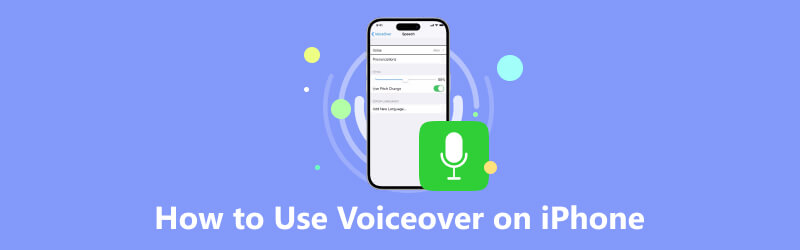
- LISTA DE GUÍAS
- Parte 1. ¿Qué es la voz en off en iPhone?
- Parte 2. Cómo activar la voz en off en iPhone
- Parte 3. Cómo usar la voz en off en iPhone
- Parte 4. Cómo desactivar la voz en off en iPhone
- Bonificación: Cómo hacer una voz en off en el registro de pantalla del iPhone
- Parte 5. Preguntas frecuentes sobre el uso de voz en off
Parte 1. ¿Qué es la voz en off en iPhone?
La definición de voz en off es una función de accesibilidad integrada en los dispositivos Apple que ayuda a las personas ciegas y con discapacidad visual a utilizar estos dispositivos. El desarrollador pretende crear un iPhone que cualquiera pueda utilizar. La voz en off se introdujo por primera vez en 2009. Es un lector de pantalla que describe lo que es visible en el iPhone, incluidos enlaces, botones, el nivel de la batería, el nombre y número de la persona que llama y otros contenidos en la interfaz. La velocidad y el tono del habla se pueden ajustar para satisfacer sus necesidades. A medida que se actualizan los dispositivos Apple, esta función se actualiza constantemente.
Parte 2. Cómo activar la voz en off en iPhone
Puede activar rápidamente la voz en off para ayudarle cuando necesite ayuda para mirar la pantalla. A continuación, le ofrecemos algunas formas sencillas de ayudarle a activarlo.
Forma 1. Activar Siri
Puedes activar tu Siri manteniendo presionado el botón lateral, o si tu Siri se activa por voz, digamos Hola Siri.
Decir, Activar voz en off.
Forma 2. A través de la configuración
Grifo Ajustes en tu Hogar pantalla y elija Accesibilidad.
Grifo Narracióny luego mueva el control deslizante hacia la derecha para activarlo.
Aparecerá una ventana emergente llamada Importante para asegurarse de que desea continuar. Grifo DE ACUERDO.
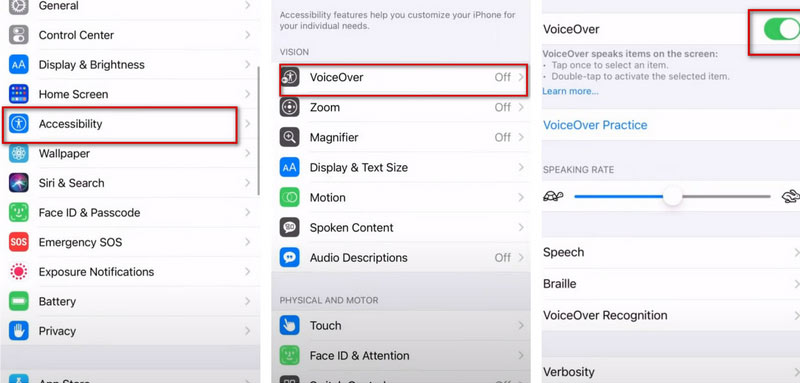
Parte 3. Cómo usar la voz en off en iPhone
La voz en off puede ayudarte a describir el contenido del texto en la pantalla, la ruta que sigue tu dedo e incluso el nombre y número de la persona que llama. Entonces, cuando no le resulte conveniente mirar la pantalla o no pueda verla, puede encenderla. Si desea guardar cierto contenido que requiere voz en off para ayudarle a leer, puede grabar un audio de tu voz en off. Una vez que active Voiceover, podrá realizar configuraciones personalizadas que se adapten a sus necesidades. Aquí hay algunas instrucciones detalladas para usar la voz en off.
Gestos comunes para operar la voz en off
◆ Si desea que su iPhone lea elementos en la pantalla, tócalo. Y tu puedes doble toque para activar el elemento seleccionado o triple toque para tocar dos veces el elemento seleccionado.
◆ Si desea desplazarse hacia arriba una página, utilice tres dedos para deslizar hacia abajo, y también puedes usar dedos de árbol deslizar hacia arriba para desplazarse hacia abajo una página.
◆ Si desea iniciar o detener la acción actual, como reproducir o pausar música o video, tomar una foto en la cámara, iniciar o detener la grabación, etc., doble toque con dos dedos.
◆ Si necesita más gestos para operar su voz en off, vaya al sitio web oficial de Apple para conocerlos.
Cómo cambiar la velocidad de conversación en voz en off
Diferentes personas están acostumbradas a diferentes ritmos de conversación. Esta función admite el autoajuste de la velocidad del habla para leer la pantalla. Aquí están los pasos detallados.
Inicie el Ajustes icono y toque Accesibilidad.
Elegir Narración y arrastre el control deslizante debajo Velocidad de conversación para ajustarlo. Si quieres que tu iPhone lea más rápido, llega al lado derecho.
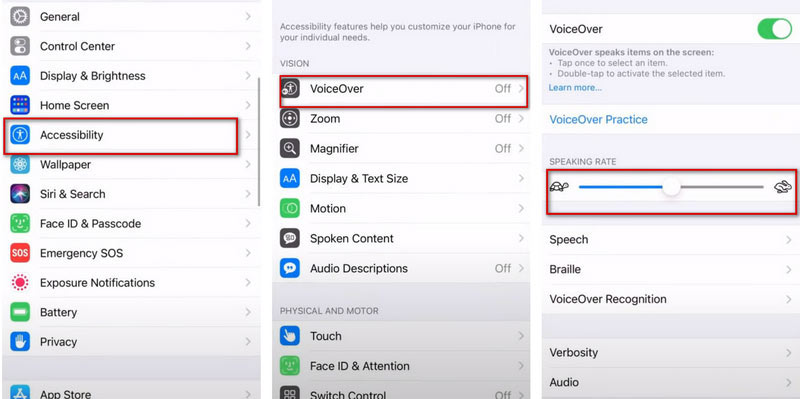
Parte 4. Cómo desactivar la voz en off en iPhone
A veces es posible que no necesites una voz fuera del panel para ayudarte a entender lo que hay en tu teléfono. Es necesario apagarlo a tiempo. Aquí están los pasos detallados.
Toque en el Ajustes icono y elija Accesibilidad.
Grifo Narracióny luego mueva el control deslizante hacia la izquierda para desactivarlo.
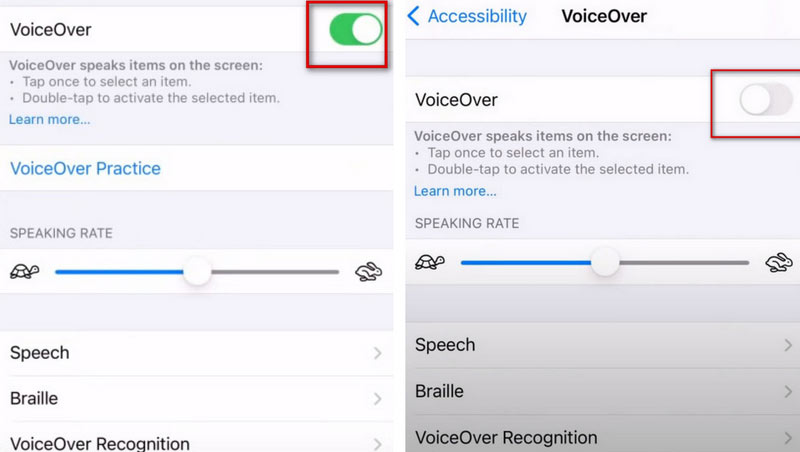
Bonificación: Cómo hacer una voz en off en el registro de pantalla del iPhone
Si desea hacer voz en off al grabar la pantalla de su iPhone, Grabador de pantalla ArkThinker Será tu mejor ayudante. Como herramienta de grabación de pantalla, puede grabar no solo la pantalla de la computadora en la que está instalado sino también la pantalla de otros dispositivos conectados a la computadora. ArkThinker Screen Recorder puede grabar el sonido del sistema y del micrófono y la cámara web al mismo tiempo. Entonces, cuando no pueda grabar la pantalla de su teléfono directamente, pruebe ArkThinker Screen Recorder. Esta función también permite que la pantalla de su computadora se haga más grande y ofrece una mejor experiencia al ver sus videos grabados.
Descargue ArkThinker Screen Recorder e instálelo en su computadora.
Elegir Teléfono en la interfaz.
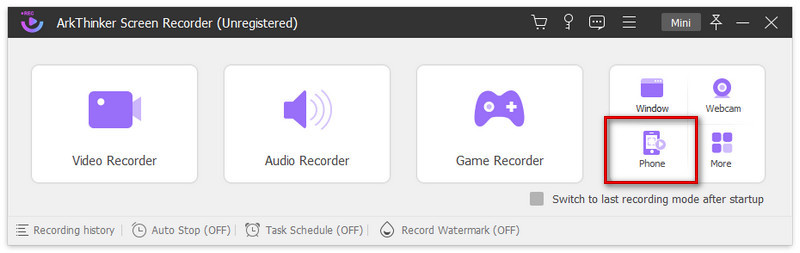
Seleccionar Grabador de iOS.
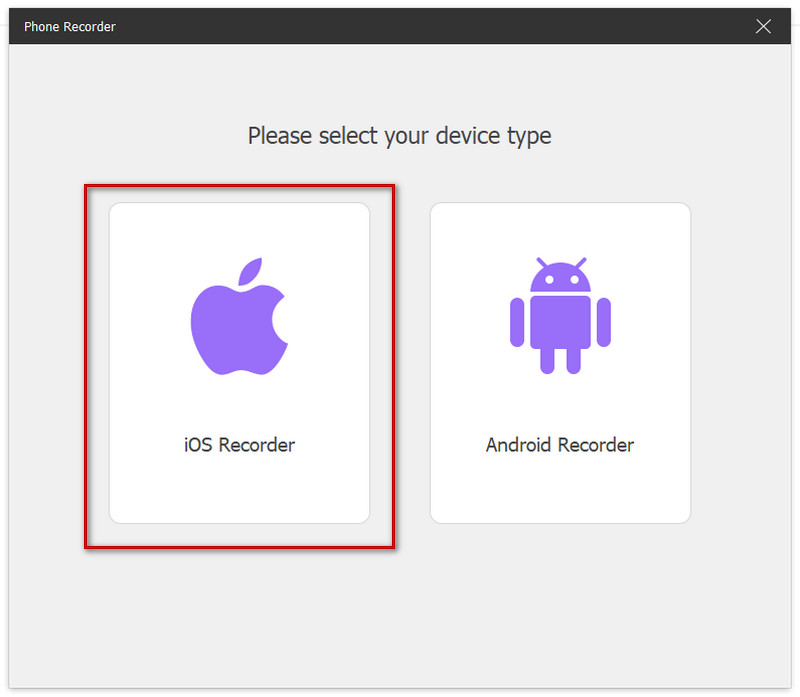
Asegúrese de que su dispositivo y la computadora estén conectados a la misma WLAN. Desliza hacia abajo desde la parte superior para abrir el Centro de control de tu iPhone.
Hacer clic Duplicar pantalla para abrir la lista desplegable y seleccione ArkThinker Screen Recorder como dispositivo de salida.
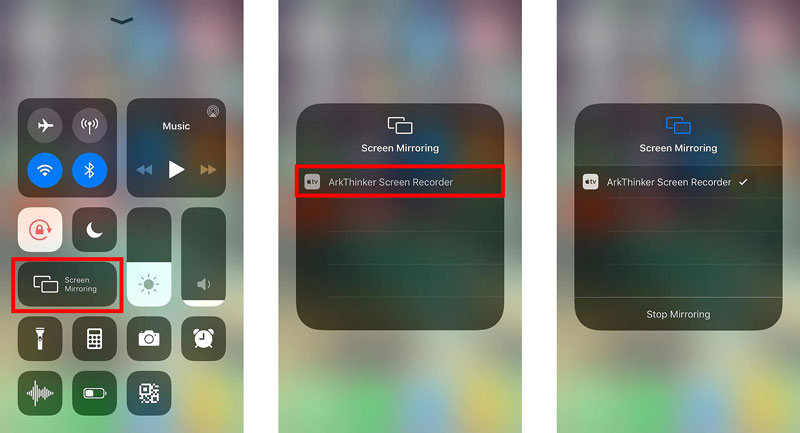
Enciende tu Voiceover y comienza a grabar tu pantalla.

Después de obtener su pantalla grabada, también puede editarla usando nuestro widget.
Además, también puedes probar la herramienta de grabación instalada en el iPhone para grabar la pantalla del iPhone directamente. pero su función es relativamente única y susceptible a interferencias.
Parte 6. Preguntas frecuentes sobre el uso de voz en off
¿Cómo desactivar la voz en off en Mac?
Si su dispositivo tiene Touch ID, puede mantener presionado el botón Dominio tecla mientras presiona identifición de toque tres veces rápidamente. Elegir el menú de manzana, ir a Configuración del sistema, luego haga clic Accesibilidad en la barra lateral. Prensa Narración a la derecha y apáguelo.
¿Cómo desactivar la voz en off en Apple Watch?
Abierto Ajustes en tu Apple Watch. Entonces escoge Accesibilidad y seleccione Narración. Apágalo. O puedes llamar a tu Siri y decir Desactivar VoiceOver directamente.
¿Cómo arreglar que la voz en off de Apple TV no se apaga?
La forma más sencilla de activar la voz en off es usar Siri o navegar por tu Ajustes. Pero si usas Apple TV, solo puedes desactivar la voz en off en tu Ajustes.
Conclusión
¿Qué opinas de esta publicación? Haga clic para calificar esta publicación.
Excelente
Clasificación: 4.9 / 5 (basado en 380 votos)
Encuentre más soluciones
Cómo grabar una conversación en vivo o una llamada telefónica en iPhone Vídeo inverso: invertir un vídeo en iPhone/Android/computadora Cómo recortar un vídeo y recortar partes de un vídeo en iPhone Los 8 mejores programas de edición de vídeo gratuitos y de pago para computadoras Mac Las 4 formas más sencillas de cambiar y editar el volumen de audio en PC y Mac Agregue música a video en iPhone, Android, computadora y en línea- Grabar audio
- Cómo grabar una conversación en vivo o una llamada telefónica en iPhone
- Las 5 mejores grabadoras de cinta para capturar una voz clara
- Pasos ventajosos sobre cómo grabar un podcast [Guía paso a paso]
- Los 14 mejores software y hardware de grabación de audio que no debes perderte
- Herramientas de grabación de micrófono: grabe su voz desde el micrófono
- Pasos ventajosos sobre cómo grabar un podcast [Guía paso a paso]
- Los 14 mejores software y hardware de grabación de audio que no debes perderte
- Herramientas de grabación de micrófono: grabe su voz desde el micrófono
- Google Recorder: una aplicación exclusiva de Pixel para grabar audio
- Proceso incomparable sobre cómo grabar audio en dispositivos Android



